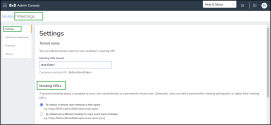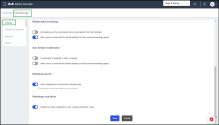Organiser une réunion
8x8 Meet avec 8x8 Work combine des capacités de communication flexibles avec des réunions puissamment collaboratives. Avec 8x8 Meet, vos réunions d’équipe passent à la vitesse supérieure grâce à l’intégration avec les applications de calendrier, l’audio et la vidéo haute définition, les fonctions avancées de gestion des réunions, et bien plus encore!
Les URL de réunion utilisées pour 8x8 Meet sont basées sur le nom de votre organisation ; définissez une URL de base facile à retenir pour l’ensemble de votre organisation, puis sélectionnez le comportement par défaut des URL de réunion individuelles des personnes.
Pour configurer les URL de réunion de votre organisation pour 8x8 Meet :
- Dans le menu principal dans 8x8 Admin Console, accédez à Réunions > Paramètres.
- Dans la page Paramètres, sous Nom du locataire, entrez le locataire de l’URL de réunion de votre organisation. Par exemple, un locataire de "dtna30dem" se traduit par une URL de base de "8x8.vc/dtna30dem/" pour les utilisateurs de votre organisation.
- Sous URL de réunion, confirmez le comportement de l’URL de réunion par défaut lorsqu’un membre de votre organisation planifie une réunion dans son calendrier :
- 8x8.vc/domaine/prénom.nom : toutes les réunions planifiées utilisent la même URL que l’espace de réunion personnel de la personne (par exemple "8x8.vc/acmejets/mel.black").
- 8x8.vc/domaine/prénom.nom/xyz : les réunions planifiées utilisent l’URL de l’espace de rencontre personnel de la personne comme base, mais chaque URL de réunion se termine par trois caractères alphanumériques aléatoires (tels que "8x8.vc/acmejets/mel.black/d20").
- Sous Réunions modérées, configurez la façon dont l’utilisateur modérera les réunions. Sélectionnez l’option Toutes les réunions ne seront modérées que par des participants de cette entreprise. Dans le cas contraire, désactivez la case à cocher.
- Sous Rejoindre avant le modérateur, définissez qui peut modérer les réunions. Sélectionnez l’option Un modérateur est requis pour démarrer une réunion. Dans le cas contraire, désactivez la case à cocher.
-
Sous Lancement de la réunion, définissez si seul le modérateur peut lancer la réunion. Sélectionnez l’option Un modérateur est requis pour démarrer une réunion. Dans le cas contraire, désactivez la case à cocher.
-
Sous Réactions aux réunions, définissez si les utilisateurs peuvent réagir aux réunions. Sélectionnez l’option Activez l’intégration de giphy dans le menu réactions à la réunion. Dans le cas contraire, désactivez la case à cocher.
- Enregistrez vos modifications.
Vous avez besoin d’une solution de conférence en salle pour faire venir des participants distants dans les salles de réunion de votre bureau? Maintenant que vous avez configuré 8x8 Meet pour votre organisation, préparez 8x8 Spaces pour une expérience de conférence améliorée dans la salle!